黑鲨为你分享简单且实用的电脑使用技巧
 2019/04/05
2019/04/05
 472
472
我们的日常生活离不开电脑,电脑给我们的工作与生活都带来的极大的便利,而使用电脑也是需要技巧的,学会一些电脑使用技巧可以让我们的学习与工作能变得更加高效。那么今天黑鲨小编就为大家分享最全面的电脑使用技巧,一起来学习下吧。

一、提高电脑运行速度:
方法1:更改文件默认的储存位置
C盘储存满了,会影响电脑运行速度,我们可以进入【账户】,选择你的账户名称,一般没有设置过账户名称的,系统默认名为Administor。接下来将你账户下面的桌面、音乐、下载、文档、图片、视频等全部移动到其他盘(如E、D、F盘都可以)。对桌面右键选择【属性】-【位置】,我们可以看到大部分软件都在C盘,桌面放的东西越多,C盘就会越小,因此我们可以在D盘新建一个文件夹,自己命名,然后将桌面搬到D盘。看C盘的时候,你就可以发现内存剩余了很多。
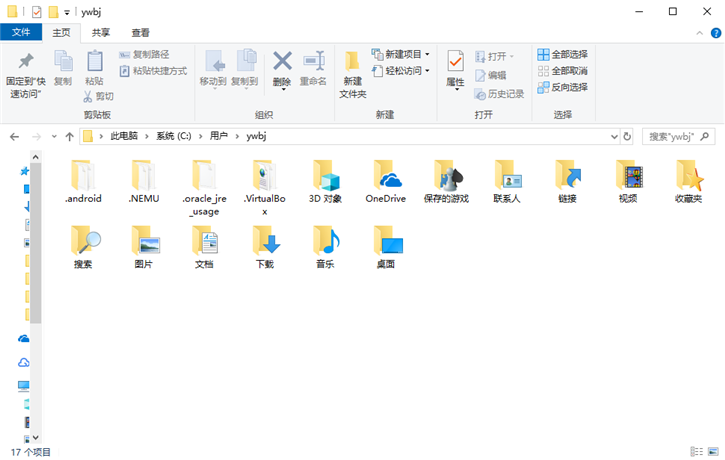
方法2:更改软件默认储存位置
打开C盘,基本所有软件都储存在【ProgramFiles】文件夹中,我们可以将C盘的【ProgramFiles】文件夹内的软件移动到D盘或者其他盘。在这里我们以酷狗软件为例子,进入【控制面板】,找到酷狗音乐后直接卸载,卸载完成后,再次安装酷狗软件,在安装时,看到【自定义】选项,它的默认路径是C盘,在这里我们可以点击【更改目录】,将它放在D盘,再点击【安装】,安装完成时,如果看到几个复选框,把这些勾全部去掉,里面都是一些垃圾软件,占用你的系统内存,再点击【完成】。
完成以上两个步骤,电脑就减了一半的压力,运行速度就有所提高了。
二、误删电脑文件找回小技巧
1、运行数据恢复软件,点击软件界面的“误清空回收站”按钮,该功能能够恢复我们回收站删除的文件。
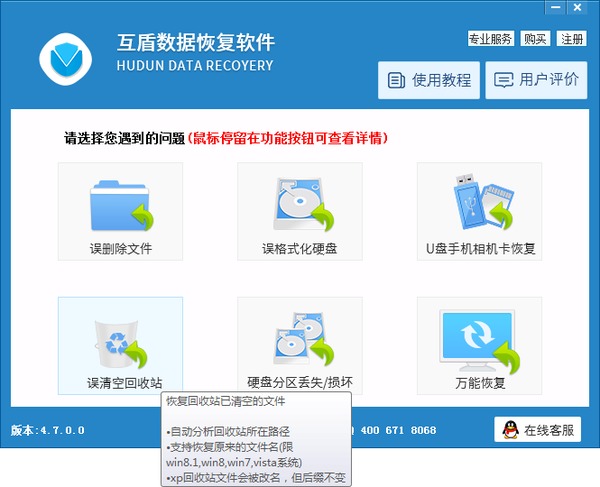
2、点击进入之后,软件就会扫描我们删除的文件,这时候我们等待软件扫描完成即可。
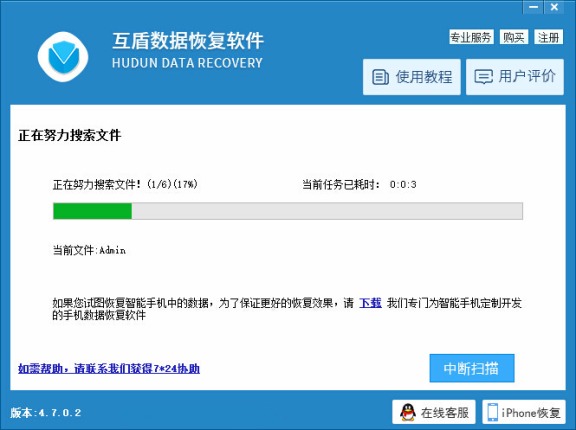
3、等待软件扫描完成后,我们就可以在回收站找到的文件中查找自己需要恢复的文件,我们可以通过预览功能,找到自己想要恢复的文件,然后点击“下一步”。
4、最后就是文件的保存,我们通过浏览选择自己想要保存的位置,然后点击“下一步”就可以将文件进行保存。
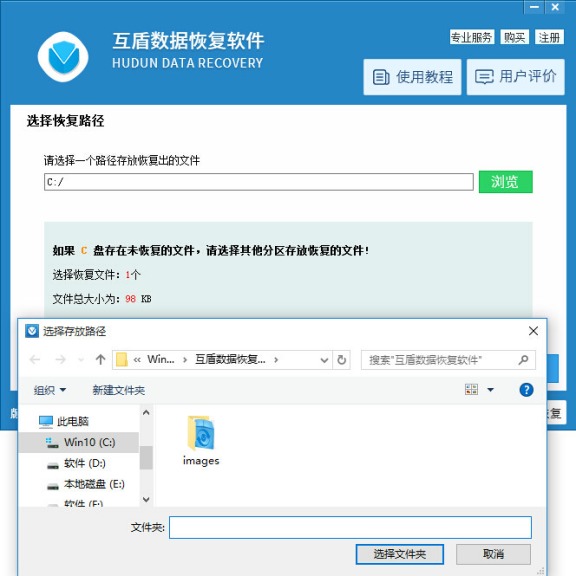
三、在电脑右下角加字的生活小技巧
1、在这里我们以win10系统为例子,点击【开始菜单】-【设置】-【时间和语言】
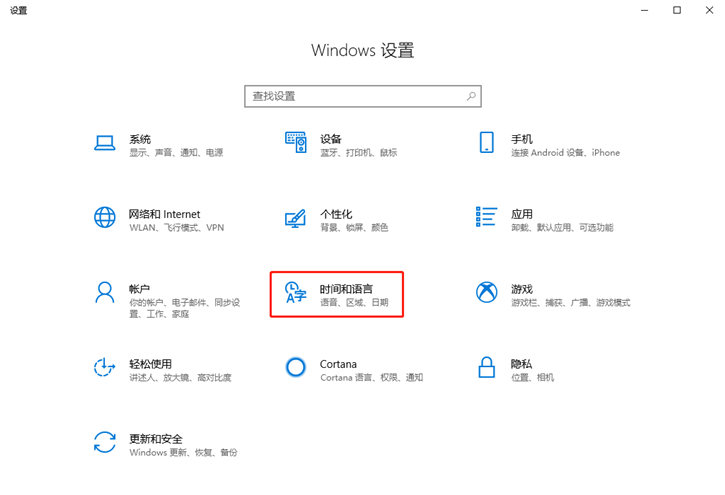
2、选择左边的【区域】后,再点击右边的【其他日期、时间和区域设置】如图:
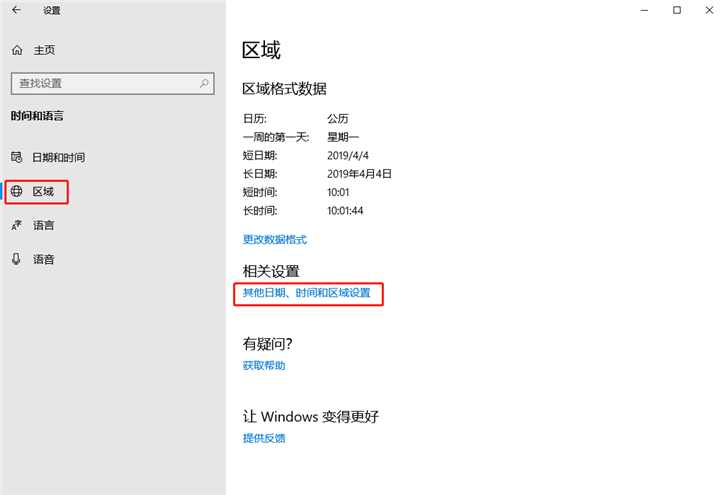
3、再点击【区域】,如图:
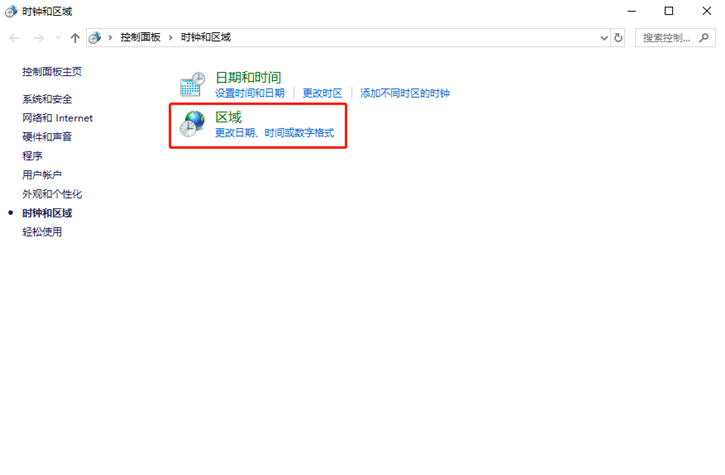
4、点击区域页面的【其他设置】,如图:

5、选择【时间】选项卡,在【长/短时间】里的文字前面加【tt】(或者通过下拉框直接选择),在【上午符号】和【下午符号】输入你要显示的文字,点击【确定】,如图:
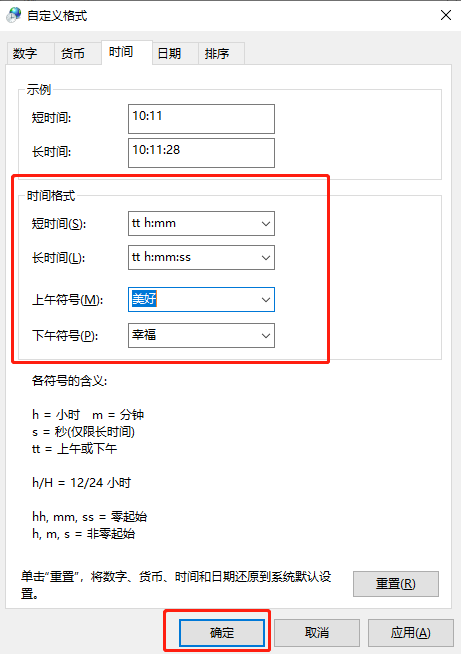
6、点击确定后,在区域页面确认【长/短时间】下拉框的选项为【tt h:mm:ss / tt h:mm】,点击【确定】即可,如图:
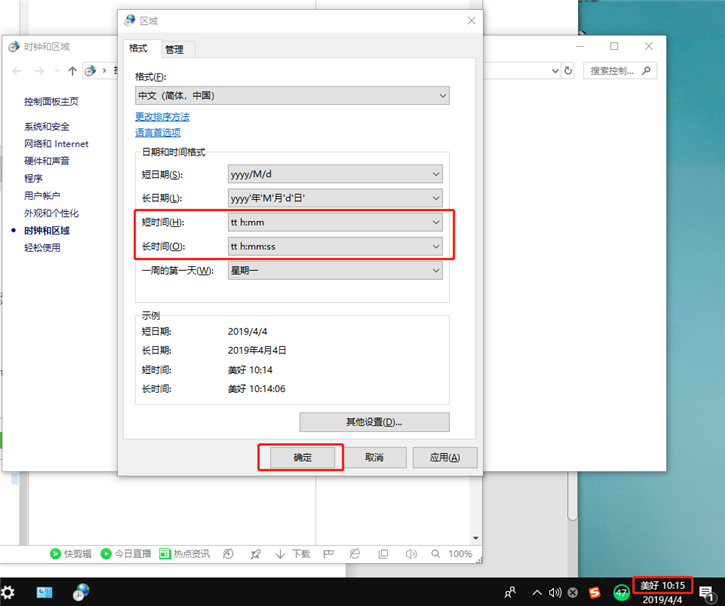
最后你可以看到右下角有文字显示。
四、禁用键盘上的win键.
1、在微软小娜搜索栏中输入【regedit】后,按回车键进入注册表编辑器
2、找到以下路径:HKEY_CURRENT_USER\Software\Microsoft\Windows\CurrentVersion\Explorer\Advanced
3、在【advanced】文件中【新建】-【字符串值】,命名文件为【DisabledHotkeys】,如图:
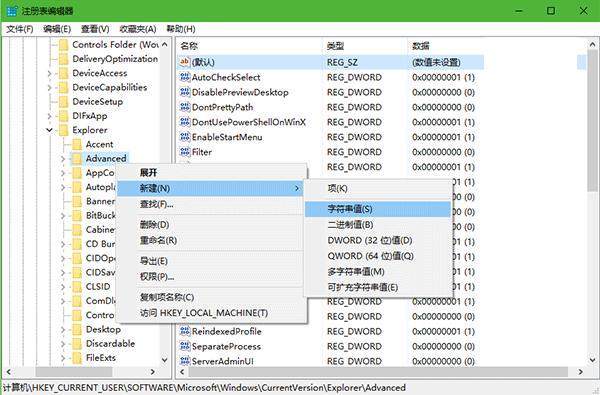
4、在【DisabledHotkeys】中输入数据值(注:如果想要禁止Win+A键,就输入数值为A),点击【确定】,如图:
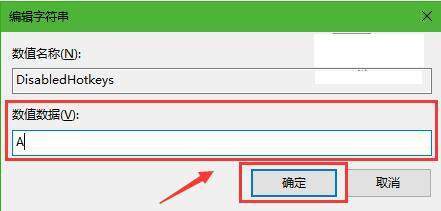
如果想要禁止多个数值,如WIN+A、WIN+B、WIN+C、WIN+D、WIN+E,就在数值输入ABCDE,如图:
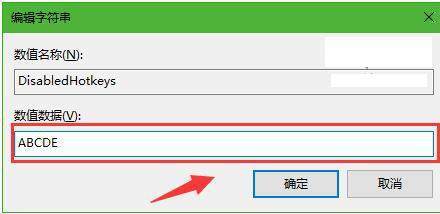
上述就是禁止Win键的方法,如果你像要恢复Win的快捷键,只要删除【数值数据】的内容即可,同时在【开始菜单】的【电源】中选择【注销】当前账户,再进入,禁用快捷键就生效了。
以上就是小编为大家带来的关于最实用的电脑使用技巧的分享。一些简单且实用的电脑小技巧,不仅能让我们的学习与工作事半功倍,还能增添一些使用乐趣,希望小编分享的电脑技巧能给大家带来一些帮助哦!
